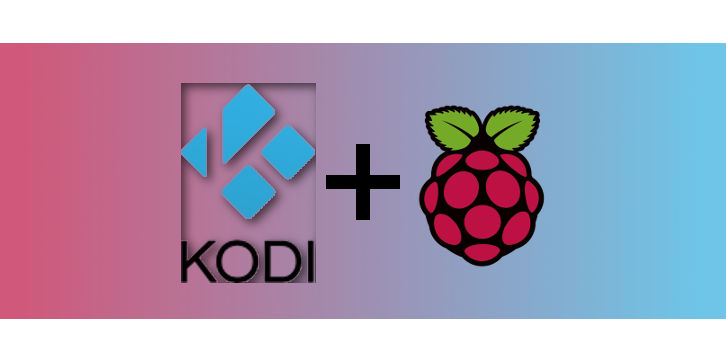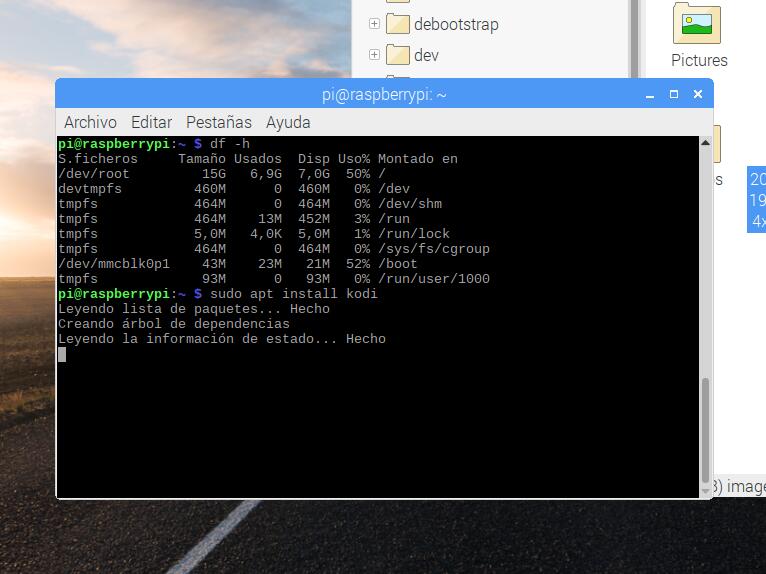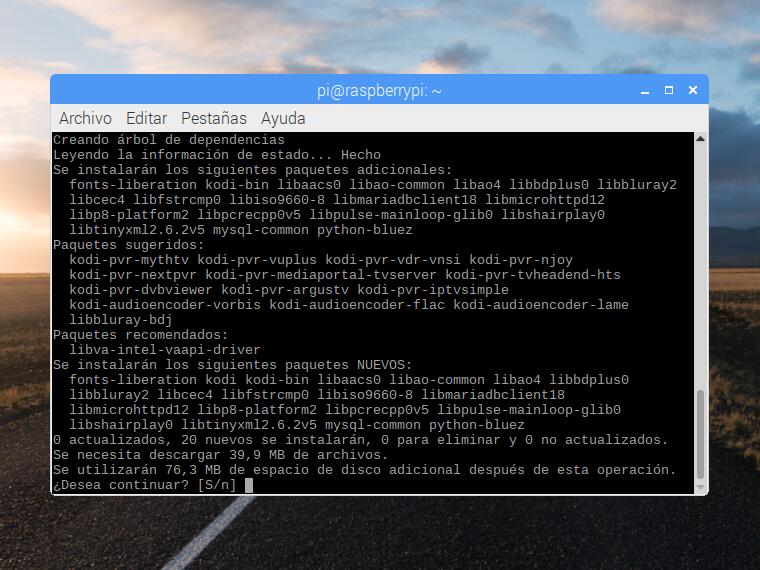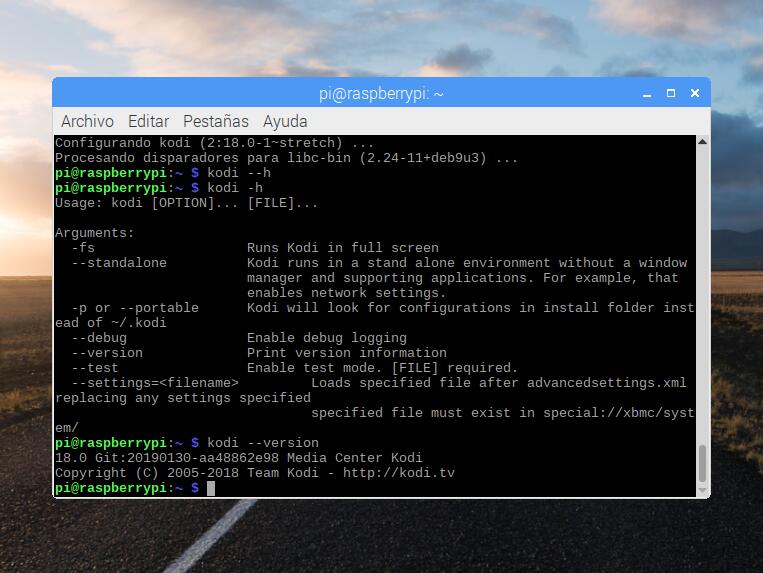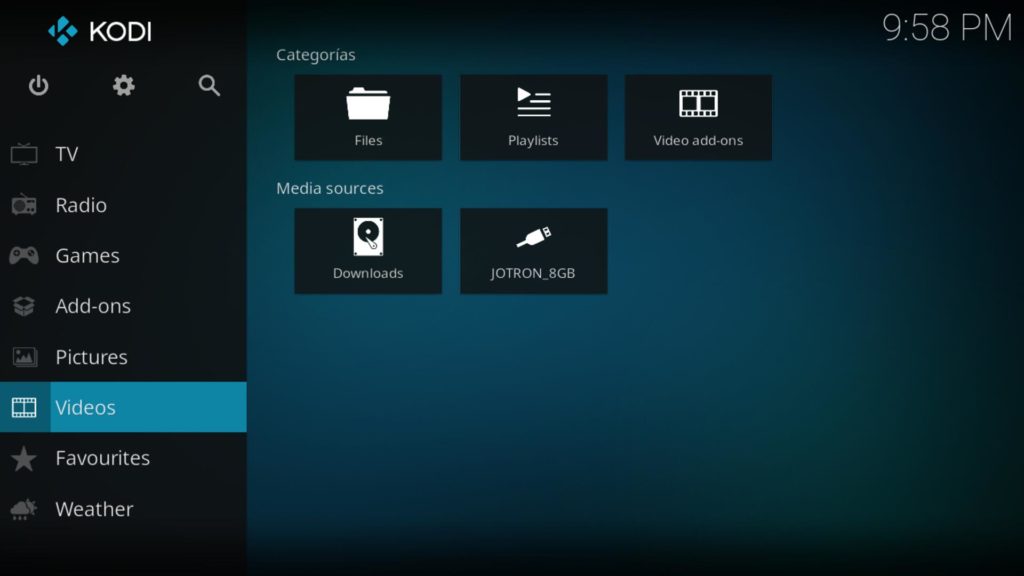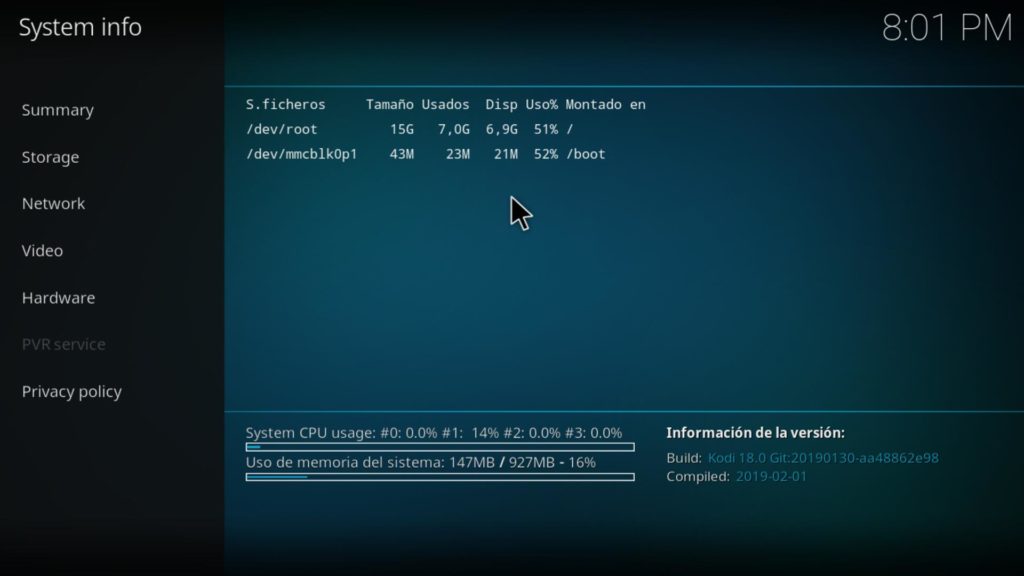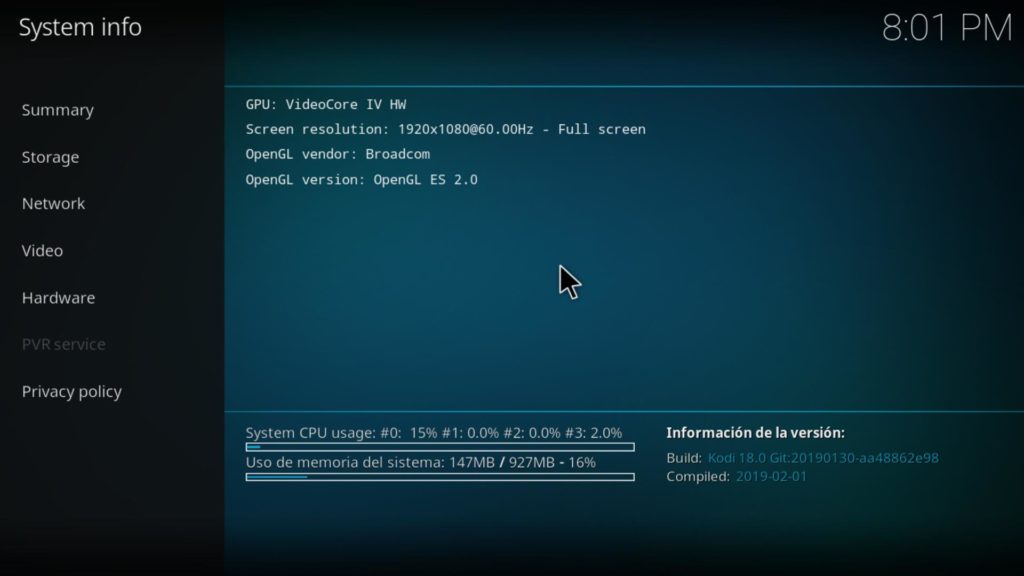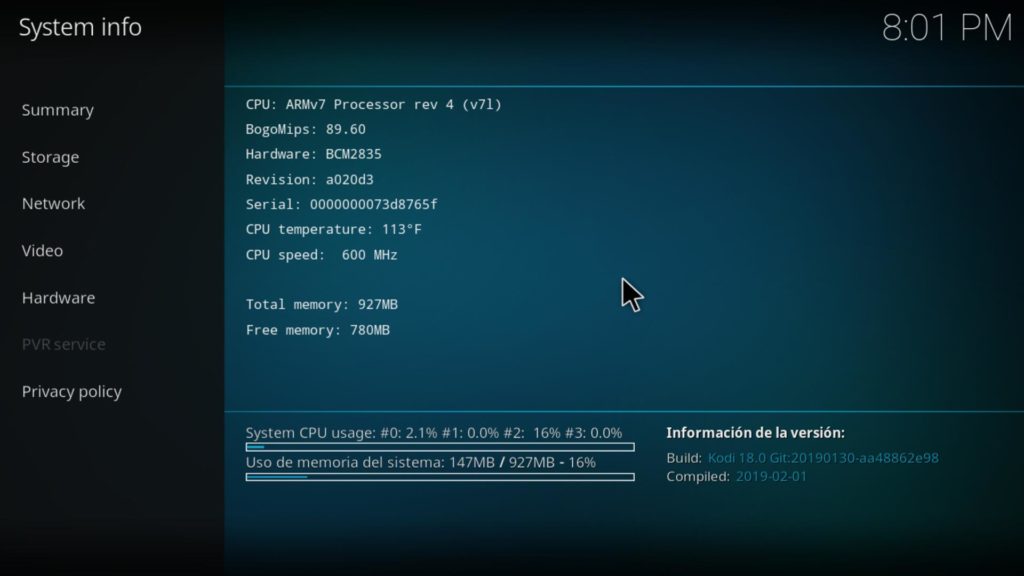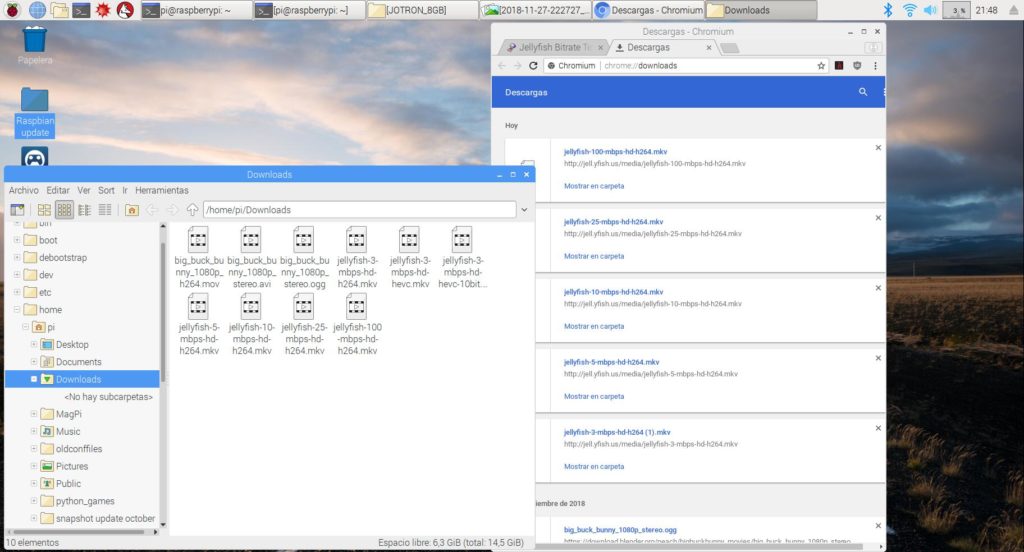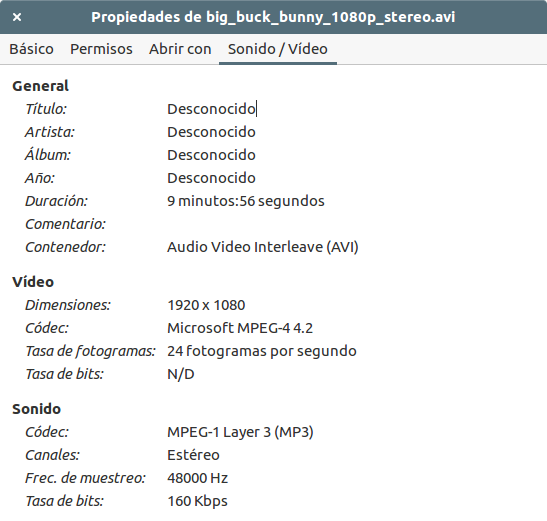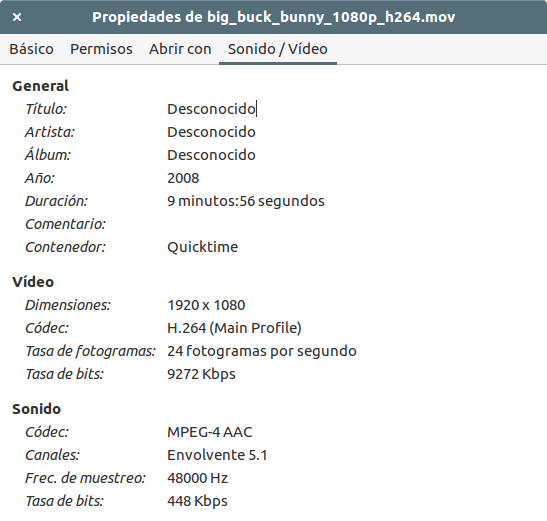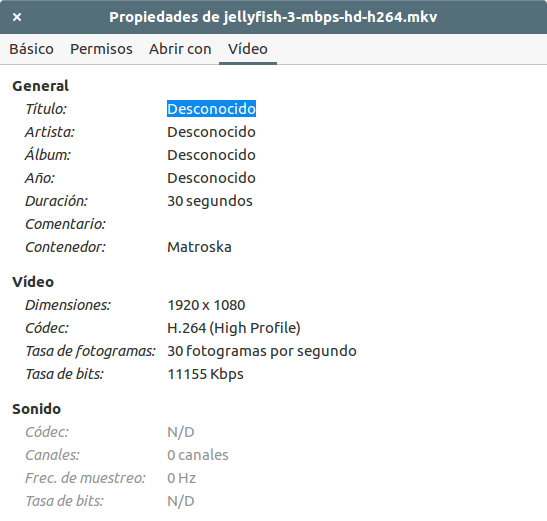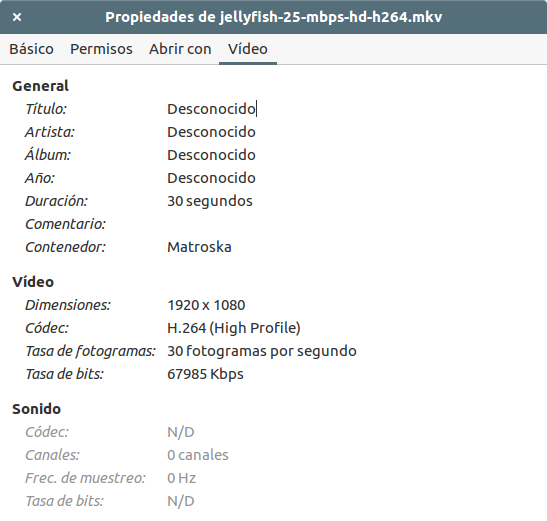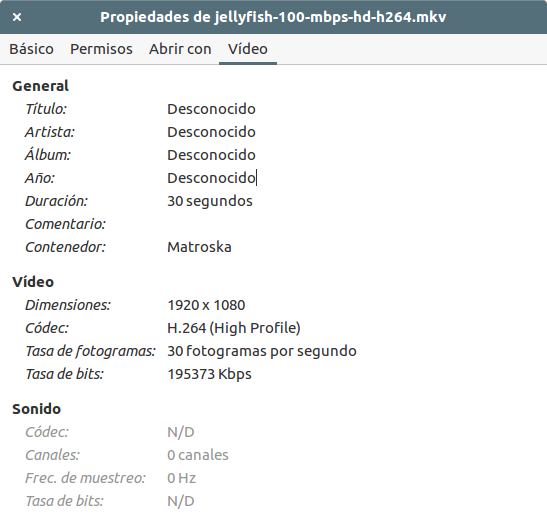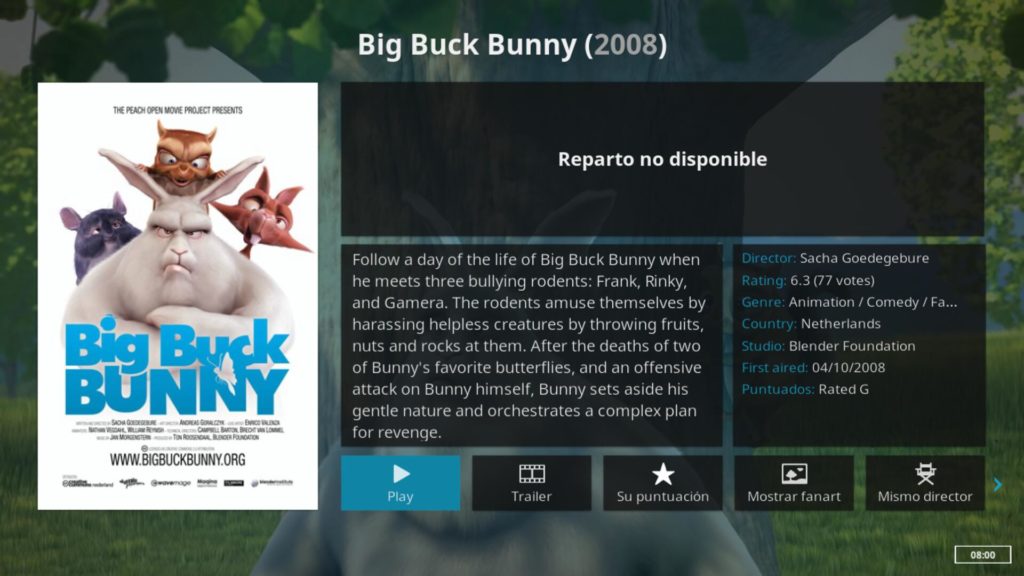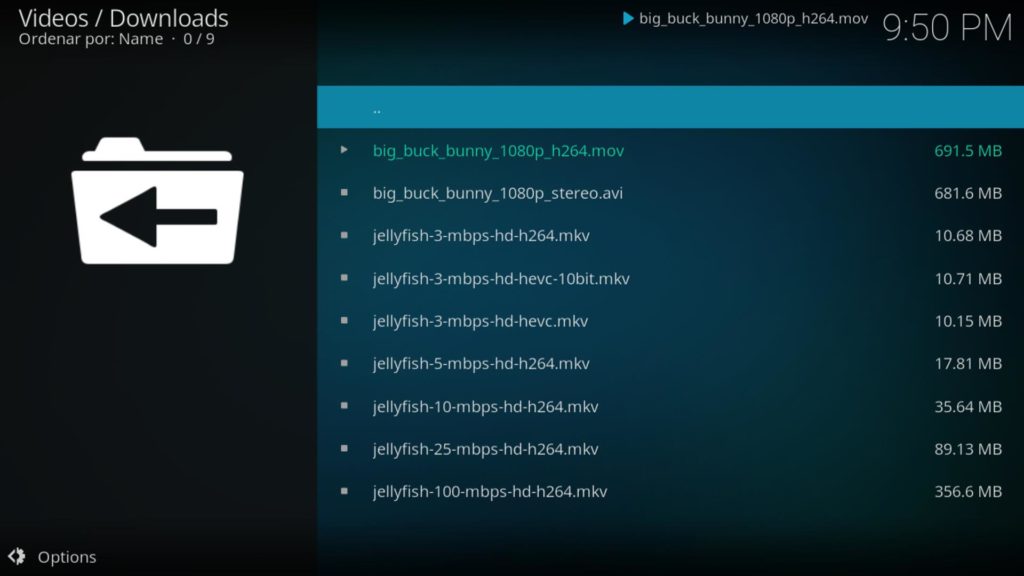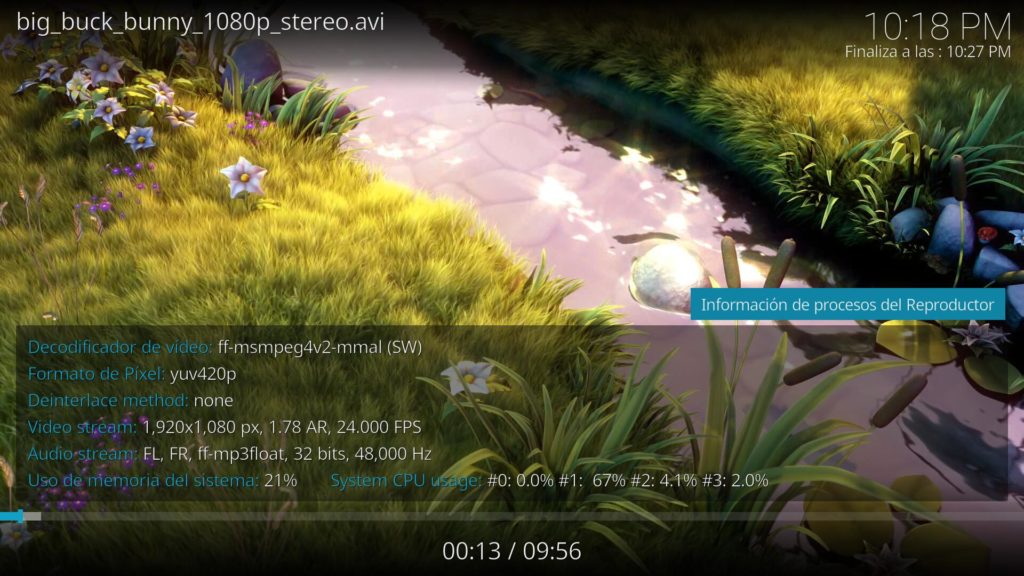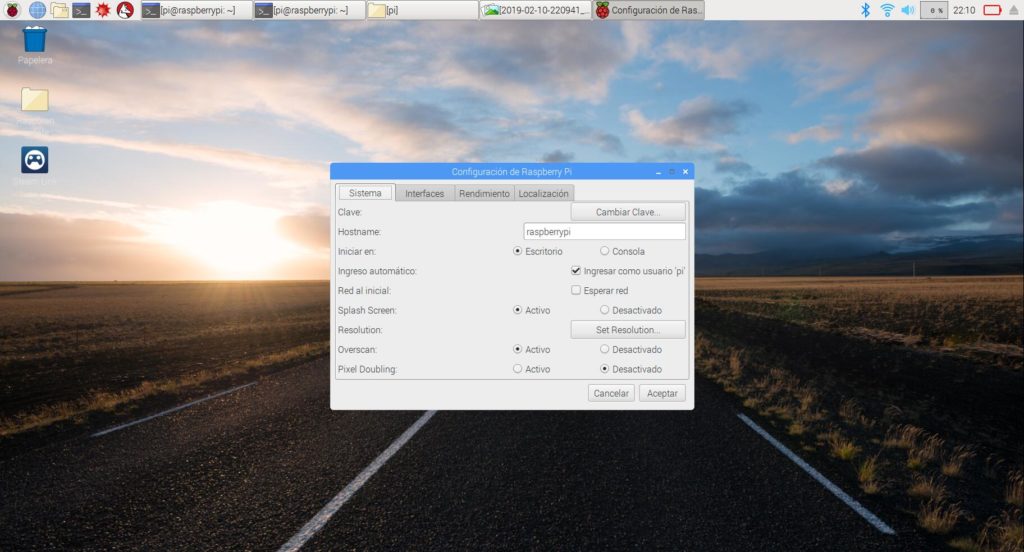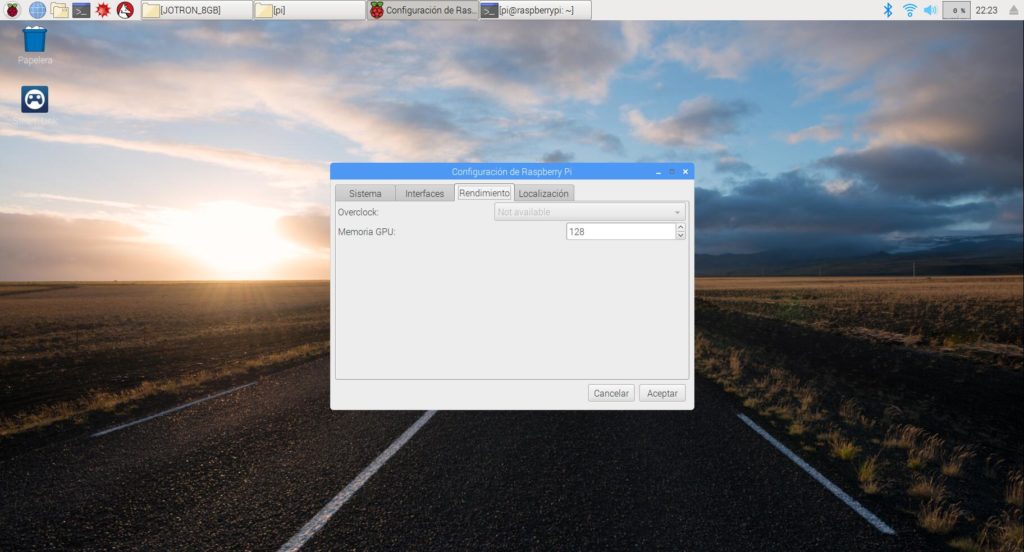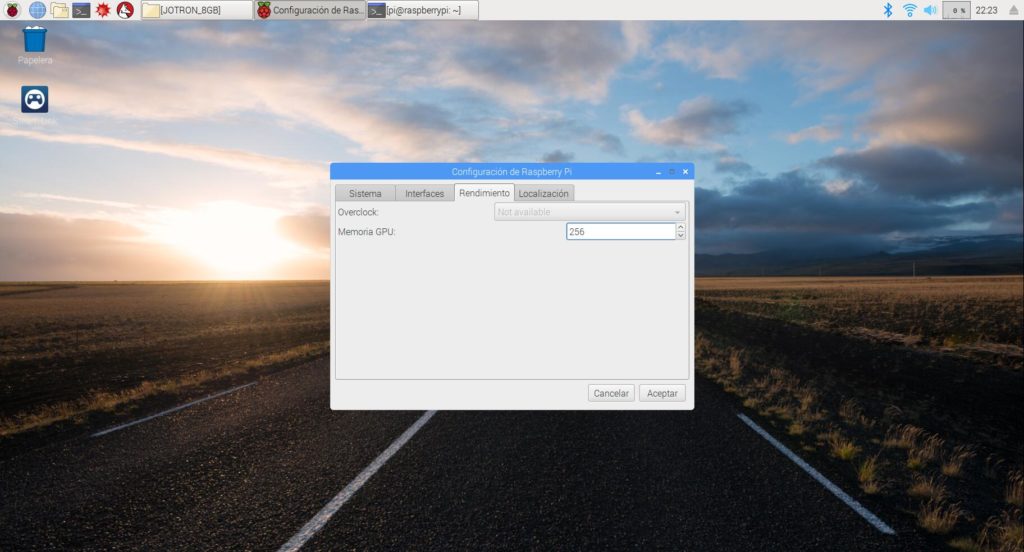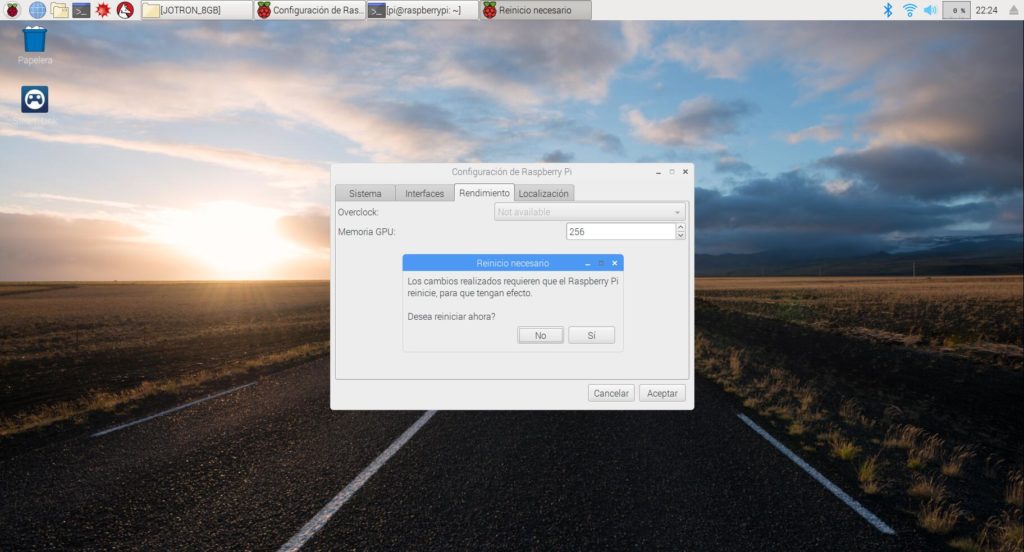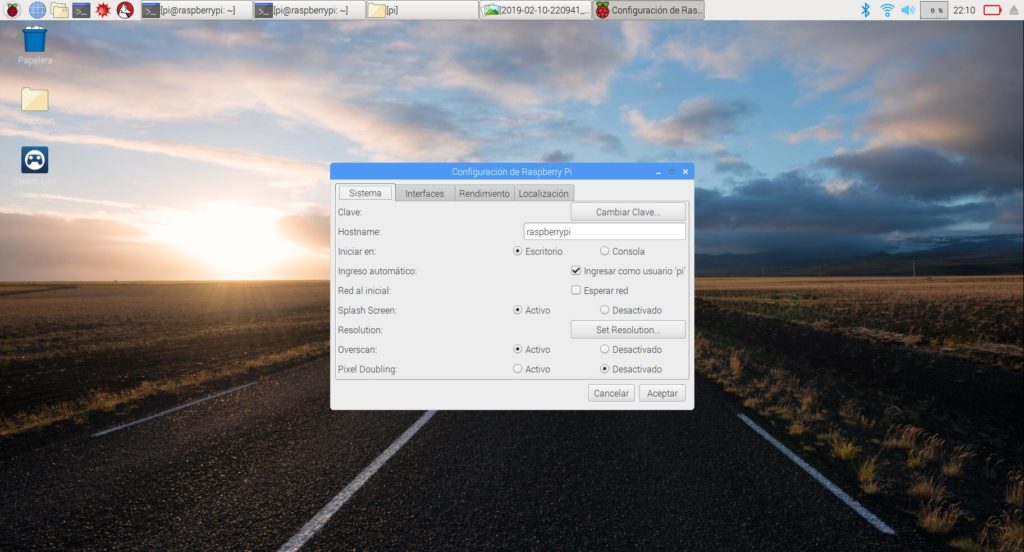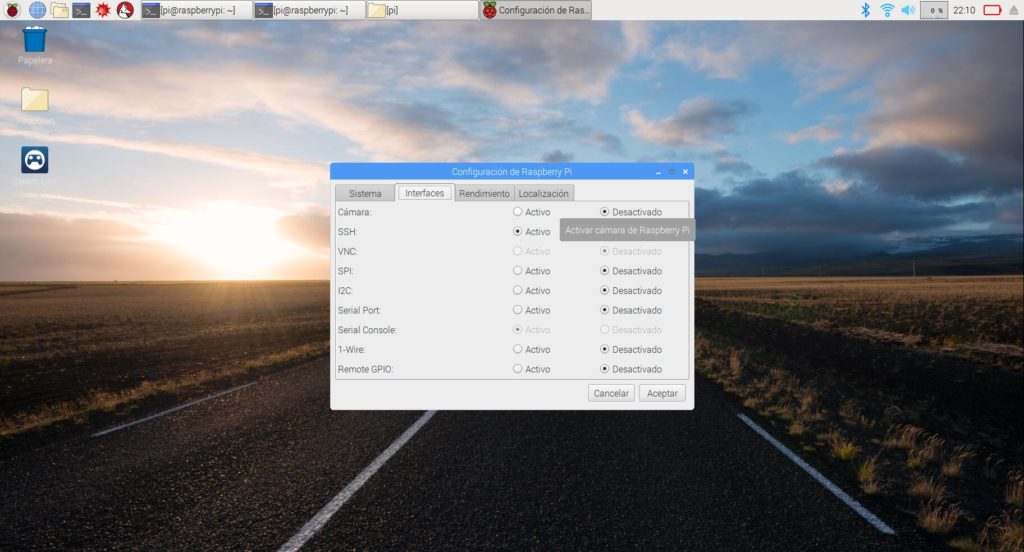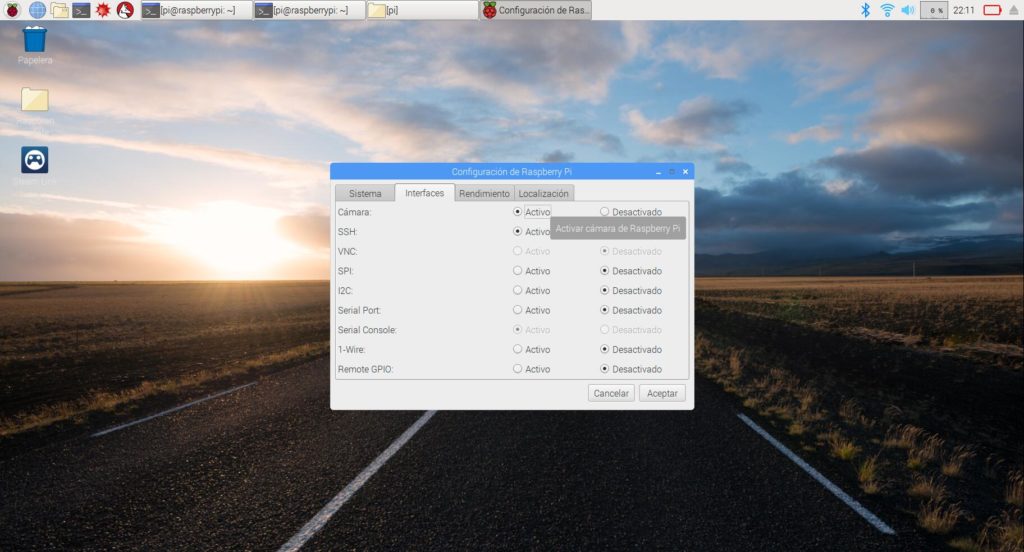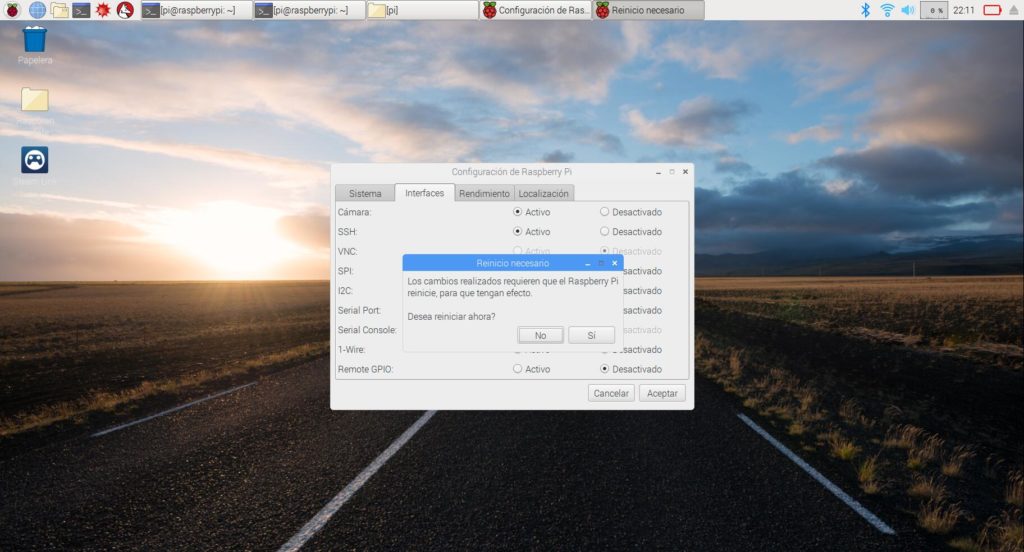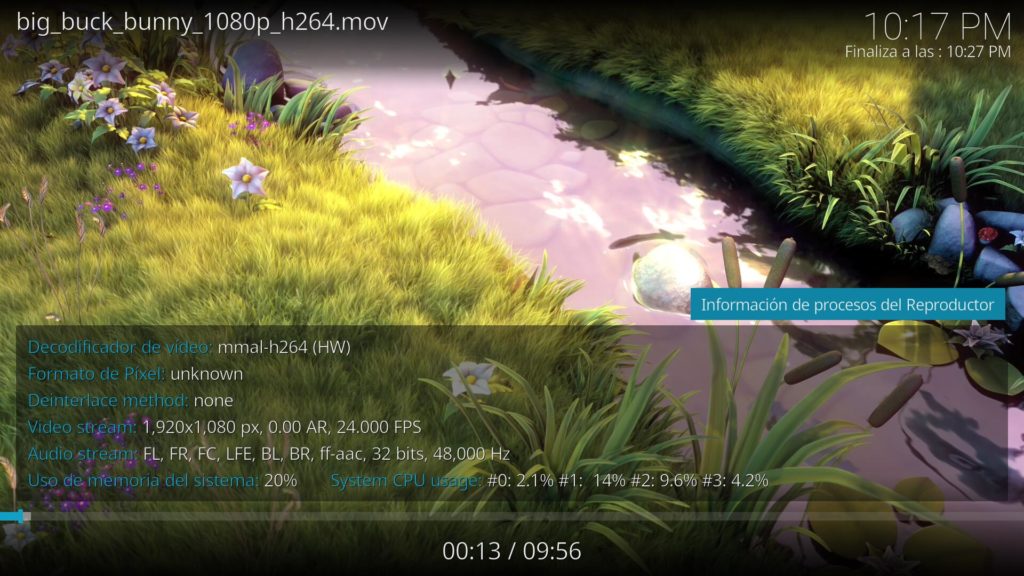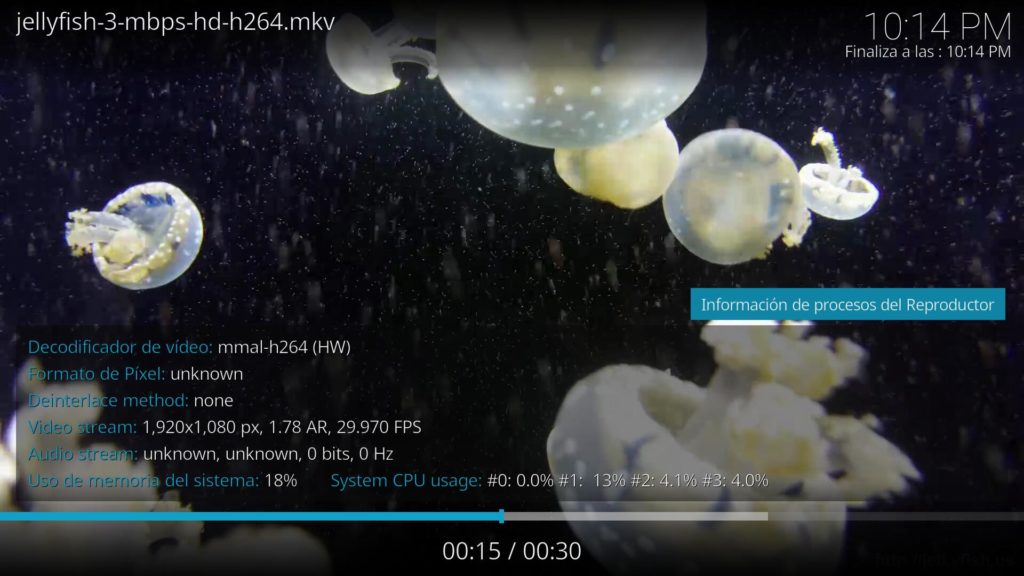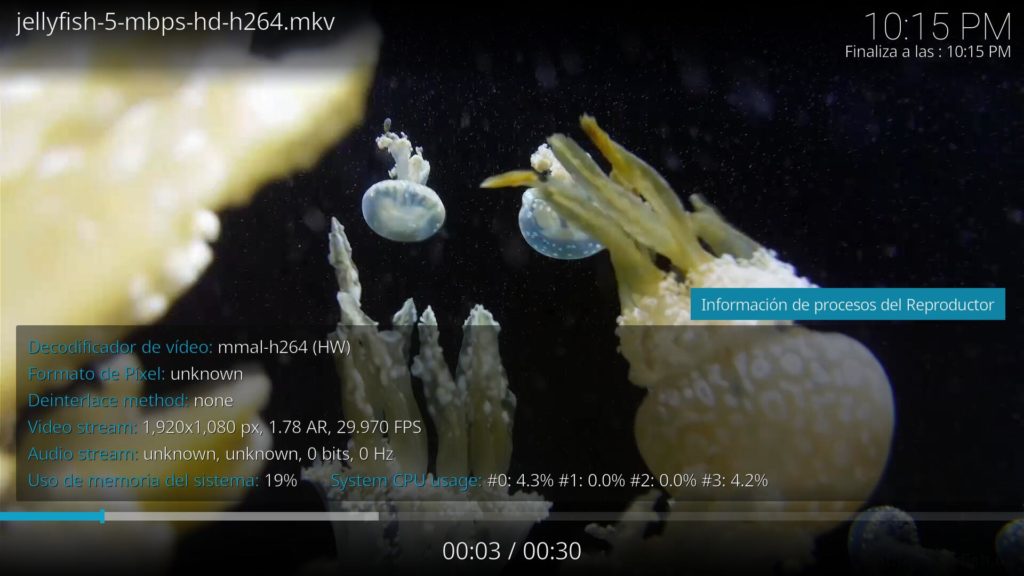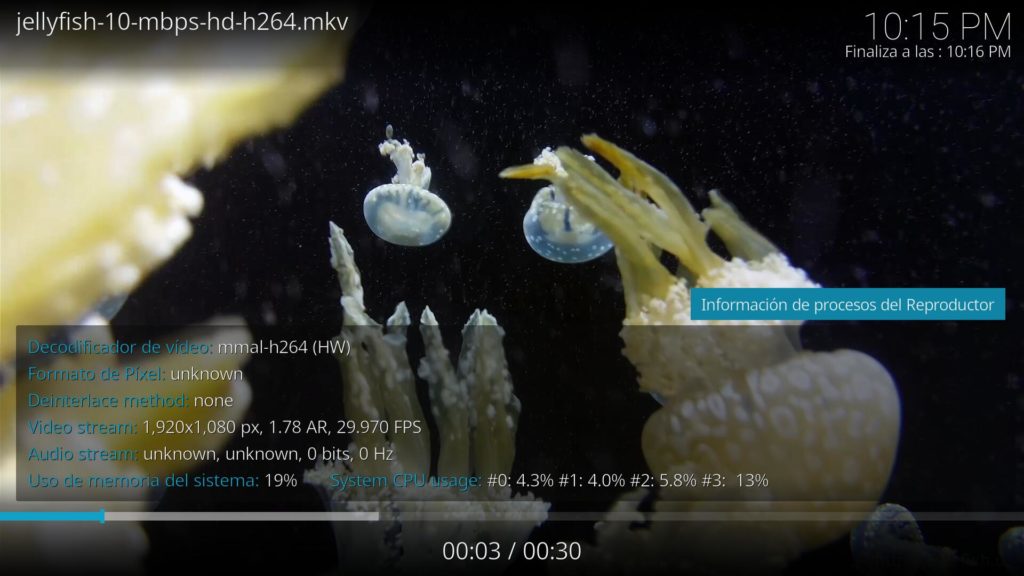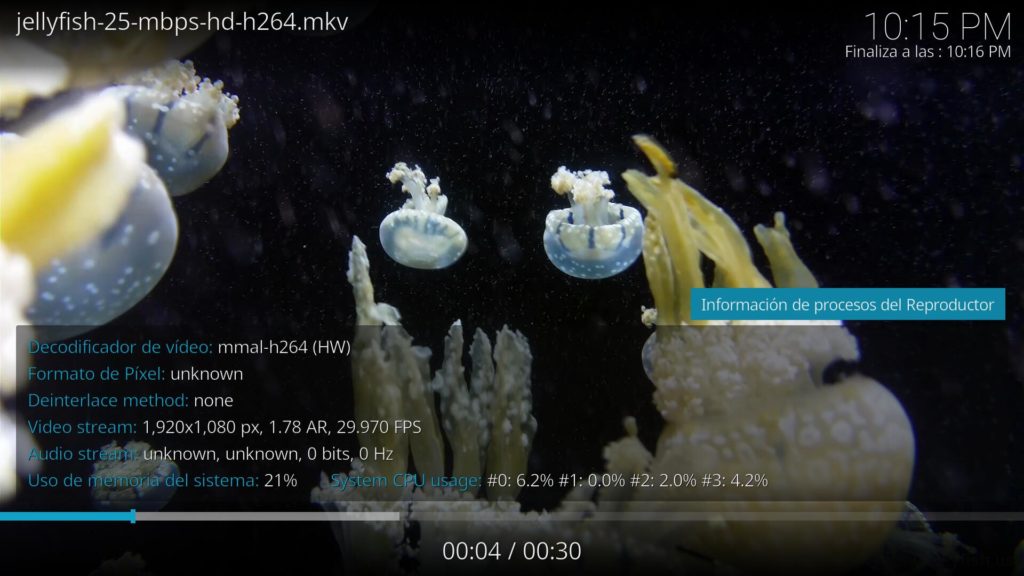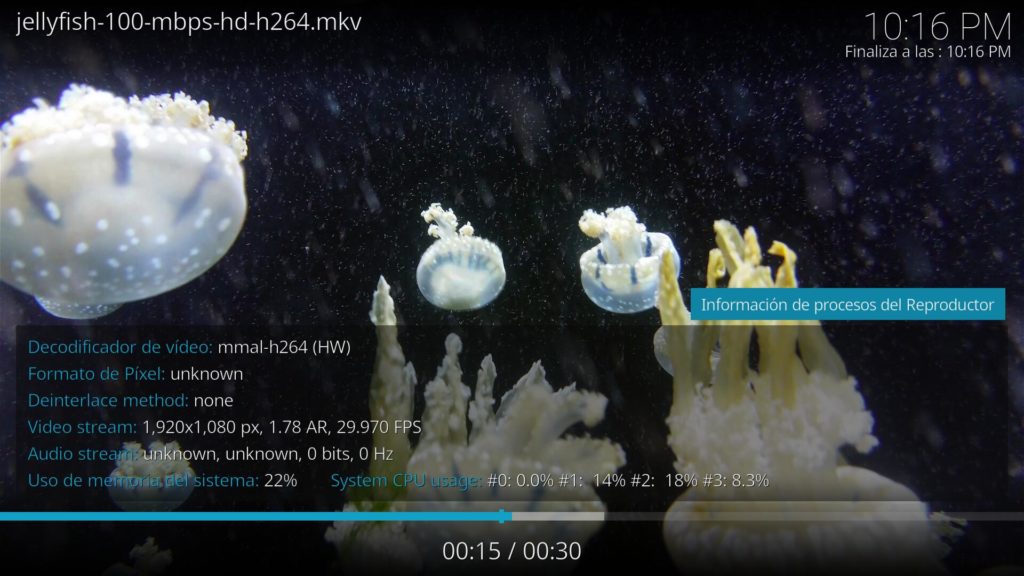Cambio de opinión con Kodi 18 Leia, aunque siempre he recomendado no instalar Kodi en Raspbian por dos razones. En primer lugar, por que era complicado y en segundo por que no ofrecía el rendimiento que se puede conseguir con una versión especial. En realidad, sigo prefiriendo si solo vas a usar la Raspberry Pi como Media Center, hacerlo con una versión dedicada a Kodi como pueden ser:
Por cierto, para los que no lo sepáis OpenElec prácticamente ha muerto desde hace unos meses. El que fuera buque insignia de XBMC y luego Kodi dejó de actualizarse al irse mucha gente al proyecto LibreElec. Su web y foro han vuelto a la vida después de un tiempo cerrados pero no está claro que se siga su desarrollo.
Kodi 18 Leia en Raspbian
Instalar Kodi en Raspbian
Para instalarlo basta hacer desde una Terminal una instalación clásica, ya que desde la ultima actualización de 2018 hay soporte mejorado de vídeo:
- Esto es todo lo que hay que hacer en Raspbian:
sudo apt install kodi- Configurar el modo gráfico desde desde
raspi-configsiguiendo estas recomendaciones según sea Raspberry Pi 1, 2 o 3 y otra opción para la 4:
- Si tienes una Raspberry Pi 1, 2 o 3 tienes que poner el driver de vídeo en modo G1 Legacy «Original non-GL desktop driver»
- Si tienes una Raspberry Pi 4 tienes que poner el driver tienes que poner el modo G2 «GL (Fake KMS) OpenGL desktop driver with fake KMS»
- En este artículo se explica cómo hacer ese cambio: Activar OpenGL en Raspbian
- Y luego para mejorar el rendimiento, activar la cámara web también desde
raspi-config
Pantallazos de la instalación de Kodi en Raspbian
Después de instalarlo basta arrancar la aplicación desde el menú de aplicaciones. Si tenemos Raspbian configurado en español, también tendremos Kodi en español.
Galería información del sistema de Kodi
Probando Kodi 18 Leia con Raspbian
Después descargué unos cuantos vídeos de referencia para probar cómo funcionaba:
- Big buck bunny de calidad 1080p con codecs mpg4 y h.264
- Jellyfish Video Bitrate Test Files de calidad 1080p con codecs h.264 y h.265(hevc) con distintos bitrates: 3, 5, 10, 25 y 100Mbits.
Os pongo las propiedades de algunos de estos archivos para que veáis a que me refiero —fijaos donde indica Tasa de bits.
Propiedades y codecs de los archivos usados para probar Kodi
Estos vídeos están diseñados para poder comprobar codecs y rendimiento. Con la instalación por defecto solo pude ver el Big buck bunny en formato mp4 (el de extensión .avi).
Capturas de pantalla de Kodi funcionando en Raspbian
Trucos para mejorar Kodi 18 Leia en Raspberry Pi
Truco 1: Subir la cantidad de RAM de la GPU
En el Menú de aplicaciones > Preferencias > Configuración de Raspberry Pi
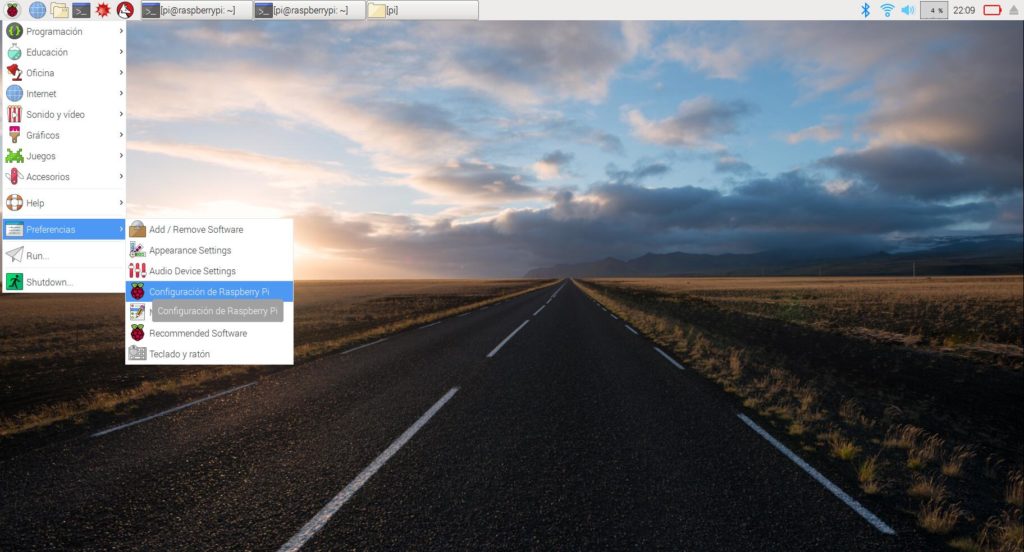
Vamos a la pestaña Rendimiento y ahí cambiamos Memoria GPU se recomienda poner al menos 256MB y después de Aceptar nos pide Reiniciar
Yo con este truco nº1 no noté ninguna mejora.
Truco 2: Activar el soporte para la cámara oficial de Raspberry Pi
Volvemos a abrir el Menú de aplicaciones > Preferencias > Configuración de Raspberry Pi
Ahora vamos a la pestaña Interfaces y en la primera línea, ponemos ña opción de Cámara en Activo e igualmente después de aceptar Reiniciamos como nos pide que hagamos.
Finalmente, tras activar el soporte para la cámara oficial, camera module, todos los vídeos se veían perfectamente y sin sobrecargar la Raspberry Pi a excepción del Jellyfish de 100Mbits que se congelaba completamente. Os dejo unas capturas con la info de carga de memoria y procesador.
Y os invito a que probéis otros bitrates más altos de Jellifish.